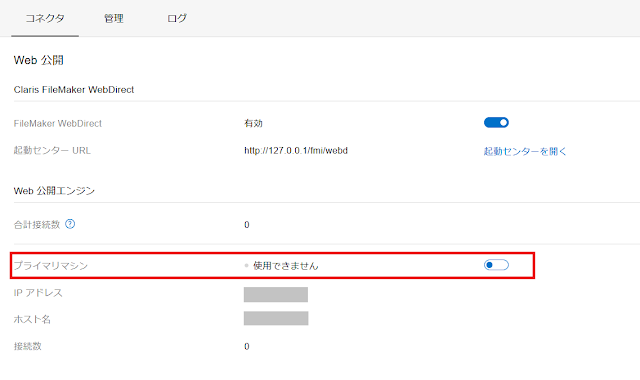みなさんは運用中のサーバソフトウェアをどのタイミングでアップグレードしていますか? 当社では運用中のサーバに関するアップグレードがリリースされた場合、リリースノートを読み、重要なバグフィクスやセキュリティパッチが含まれるかどうかを確認し、これらに該当しない場合は直ぐにはアップグレードを行いません。 例えば、FileMaker Server で機能的なアップグレード(新しい機能追加や既存機能の改善のみ)があった場合は、リリースから数ヶ月経過するかマイナーバージョンが上がるまではそのアップグレードは行いません。これは、新しいアップグレードが含むかも知れない新たなバグを回避するためです(人柱が現れるのを待つ、とも言う)。
さて今回、当社で運用中の FileMaker Server 19のアップグレードを行ったのですが、悪い経験は繰り返す則(マーフィーの法則)に従い、WebDirect が使用不能になりました。 そこで本稿ではこの経緯と対応方法をまとめました。
対象読者
FileMaker Server(FMS) 19.x 環境で WebDirect を使用していたが、FMS をアップグレードしたら WebDirect が動作しなくなった方
WebDirect が動作しなくなった経緯
先日、FileMaker Server 19.0.1 を 19.6.3 にアップグレードしたところ、今まで動作していた WebDirect ページが開けなくなりました。以下のような HTTP エラー502.3 が出ます。
FileMaker Server Admin コンソールも、プライマリマシンがいつの間にか無効化された状態となっています。このまま有効化してもすぐに無効に戻ってしまいます。
アップグレードした途端に WebDirect が動かなくなるなら Java との互換性を疑え、ということで Claris 公式サイトを検索したところ、FileMaker Server 19.2~19.6 は Java 11 が推奨されているという表記をみつけました。
macOS および Windows 上で Web 公開を使用する場合の、JAVA_HOME 環境変数の活用について [Claris 公式サイト]
もともと使用していた Java が OpenJDK 8.0_252 だったため、上記ページを参考に OpenJDK 11 に入れ替えたところ WebDirect が復活しました。
作業内容
以下では Windows Server を使用した復旧方法を記します。
作業につきましては自己責任でお願いいたします。
- Windows サービスより FileMaker Server を停止させます。
- OpenJDK をダウンロードします。
https://adoptium.net/temurin/releases/?version=11
当方の場合は、msi インストーラーを選択しました。 - OpenJDK 11 をインストールします。いくつかオプション指定がありますが、デフォルトのままでOKです。
- OpenJDK 11 のインストールが終わったら、環境変数を手動で変更します。
Windows Server のコントロールパネルを開き、システムとセキュリティ→システム→システムの詳細設定の順に選択します。
システムのプロパティより、“環境変数”ボタンをクリックします。
- 環境変数の一覧から、JAVA_HOME 環境変数を特定し、設定値を新しい OpenJDK のインストールパスに変更します。
たとえば以下のようになります。
(変更前)
(変更後) - FileMaker Server 20.1 以降は Java ガベージコレクション用の PATH 指定が必要になるとのことで、併せて設定を行います。
既存の Path システム環境変数に、%JAVA_HOME%\bin を追加します。たとえば以下のようになります。 - つぎに、古い Javaのインストールフォルダを削除します。Program Files\FileMaker\FileMaker Server\Web Publishing\java あたりを探してみてください。
- Windows サービスより、FileMaker Server を起動します。起動後、FileMaker Server Admin コンソールの「コネクタ」タブより、プライマリマシンを有効にします。
- 以下のように、プライマリマシンが実行中になれば作業は終了です。
その他の WebDirect 情報については、以下のリンクをご参照ください。
FileMaker Server 18.0.2 以降での Java の変更
FileMaker Server と Java - 概要
Claris FileMaker WebDirect ガイド
(亀)
追記:
WebDirect、予想以上に情報少ないですね。導入しているところ、あるんでしょうか...